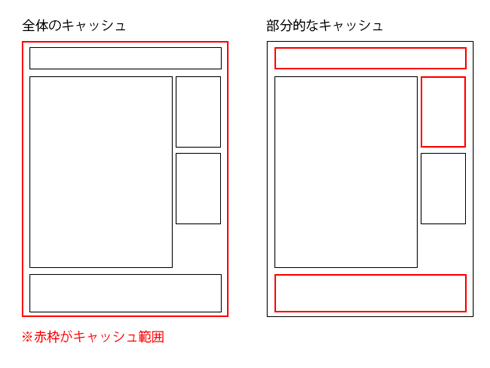“WordPressを簡単に1620倍高速化“する「部分キャッシュ」活用テクニック:とにかく速いWordPress(20)(1/4 ページ)
エンタープライズ用途での利用が増えている「WordPress」の高速化チューニングテクニックを解説する本連載。今回は、「WordPressアプリケーションレベルで実施する高速化チューニング」のポイントを解説します。
前回は、「WordPress実行環境としてのサーバのセキュリティ対策」と「開発者がWordPressアプリケーションを開発する際に実施すべき対策」のポイントを解説しました。今回は、WordPressアプリケーションレベルで「もっと高速化する」テクニックを紹介します。
「全体キャッシュ」と「部分キャッシュ」の違い
WordPressの高速化チューニングと聞いて、皆さんはどういった手法が思い浮かぶでしょうか? 具体的には、本連載「とにかく速いWordPress」のバックナンバーをご覧いただくのも良い方法の1つですが、その他に「WordPress 高速化」とインターネットで検索してもさまざまな手法が見つかります。今回の高速化チューニングの手法を紹介する中で、重要になるキーワードは、「キャッシュ」です。
キャッシュとは、クライアントからサーバにリクエストされたレスポンスの内容を高速にアクセスできる記憶領域に保存しておき、同様のリクエストに対するレスポンス取得を速める仕組みです。通常、キャッシュには有効期限が設定されています。それが切れたらサーバが再度レスポンスを生成し、以降、それを繰り返します。
Webでのキャッシュは、WebサーバやCDN(Content Delivery Network)サーバ、DNS(Domain Name System)サーバ、あるいはクライアントマシンなど、さまざまな環境や端末で使われています。ここでは「Webサーバ内のキャッシュ」で説明します。
キャッシュを活用すれば、Webページの読み込み速度が高速化される一方で、以下の課題もあります。
- コンテンツを更新したのに、いつまでも古い内容が表示されてしまう
- 問い合わせフォームやショッピングカートのような、アクセスするユーザーによって内容が異なるコンテンツには利用できない
WordPressのパフォーマンス改善のために、キャッシュに関係するプラグインなどを使って高速化を試みてみたものの、上記に挙げた問題に悩んだ人は多いかもしれません。この問題はどちらも、取得するページの内容を「全体的にキャッシュ」してしまうことが要因です(図1)。
では、キャッシュする範囲を「部分的」にできるとしたらどうでしょうか。図1の右のように、サイドバーの一部分、グローバルナビゲーションバー、フッターナビゲーション部分など、どのユーザーにも共通で表示され、ある程度長期間キャッシュしても影響がない部分にフォーカスしてキャッシュできれば、問題を回避できます。
今回のテーマは、この「部分キャッシュ」をおいしく使う方法です。部分キャッシュはWordPressコアが提供するキャッシュ機能として重要な機能の1つです。ぜひ押さえておきましょう。
関連記事
 WordPress脆弱性発覚、その後の状況 4.7.2リリース時に脆弱性が公開されなかった理由
WordPress脆弱性発覚、その後の状況 4.7.2リリース時に脆弱性が公開されなかった理由
2017年2月に発覚したWordPressの脆弱性により、既に約10万件ものサイトで改ざん被害が発生しているという。セキュリティ企業 ESETが、公式ブログで背景と現状、対処方法を解説した。 容易にWebサービスを高速化できるNginxを使いこなすための秘訣とは
容易にWebサービスを高速化できるNginxを使いこなすための秘訣とは
高速で軽量なOSSのWebサーバとして注目されている「Nginx」。使いこなすための課題や有効なアーキテクチャ構成などをサイボウズでの導入事例と共に明かす。 高速・軽量・高機能……Nginxの基礎知識
高速・軽量・高機能……Nginxの基礎知識
処理能力の高さなどを理由に、近年、大規模サイトを中心に急速にシェアを拡大しているWebサーバー「Nginx」。この連載では、その特徴と魅力を分かりやすく紹介します。 WordPress自体のチューニングが必要な理由と高速化の基本的な考え方
WordPress自体のチューニングが必要な理由と高速化の基本的な考え方
企業のCMSサイトやオウンドメディアなどエンタープライズ用途での利用が増加しているWordPressの高速化について解説する連載。初回は、WordPressの高速化が求められる背景や、WordPress高速化の基本的な考え方であるページのロード時間とその構成要素、1秒当たりの同時アクセス数について解説します。
Copyright © ITmedia, Inc. All Rights Reserved.